
Prepare o iPad Compartilhado
Depois de configurar o iPad Compartilhado com o número de usuários e configurar o cache de conteúdo, você pode aprender como usar o iPad Compartilhado.
Atualizações principais e secundárias do iPadOS e apps no iPad Compartilhado
Para minimizar o tempo de inatividade, além do impacto causado aos usuários e à rede, as atualizações principais e secundárias do iPadOS e de apps devem ocorrer fora do horário de funcionamento da organização.
Você só pode iniciar atualizações principais e secundárias do iPadOS no iPad Compartilhado destas maneiras:
Pelo serviço de gerenciamento de dispositivos em que o iPad Compartilhado está registrado
Quando fisicamente conectado a um Mac com o Apple Configurator para Mac
Quando fisicamente conectado a um Mac com o Finder
Somente o serviço de gerenciamento de dispositivos onde o iPad Compartilhado está registrado pode iniciar atualizações principais e secundárias para ele.
Importante: Devido a alterações no sistema de arquivos, você precisa remover os usuários do iPad Compartilhado antes de atualizar para o iPadOS 17. Os serviços de gerenciamento de dispositivos podem usar o comando DeleteUser para isso. Para obter mais informações, consulte o artigo de Suporte da Apple Atualizar um iPad Compartilhado para iPadOS 17.
Cache de conteúdo
O cache de conteúdo é extremamente importante no iPad Compartilhado. Se você configurar o cache de conteúdo para armazenar dados do iCloud (incluindo Fotos do iCloud e apps compatíveis com o CloudKit), o iPad Compartilhado salva os dados no iCloud pelo serviço de cache. Quando os dados de um usuário são armazenados pelo serviço de cache, o iPad Compartilhado pode baixar os dados localmente em vez de baixá-los do iCloud.
Quando um usuário finaliza a sessão no iPad Compartilhado, esses dados são mantidos localmente e aparecem automaticamente no iCloud. Quando esse usuário inicia a sessão em um outro iPad Compartilhado, seus dados são baixados do iCloud ou por outros apps da App Store que usam o armazenamento em nuvem.
Recomenda-se planejar o retorno de usuários sempre ao mesmo dispositivo. Com o cache inteligente do iPad Compartilhado e do app Sala de Aula, um usuário pode finalizar a sessão em um dia e iniciar a sessão no dia seguinte no mesmo iPad que ele usou da última vez. Isso permite que ele continue rapidamente de onde parou, já que seus dados ainda estão no mesmo iPad.
Considerações sobre o espaço de apps
Antes de considerar quantos usuários podem iniciar a sessão no iPad Compartilhado, certifique-se de que ele esteja configurado com todos os apps e documentos necessários para que você possa ver quanto espaço de armazenamento sobra para os usuários. Por exemplo, se você tiver um iPad com 128 GB de armazenamento, carregue primeiro os apps e documentos necessários para depois visualizar o armazenamento remanescente. Se alguns dos apps forem usados para tarefas de alto volume, como edição de vídeo, mantenha o número de usuários baixo.
Considerações sobre o espaço de usuários
Ao configurar um iPad Compartilhado novo com iPadOS 13.4 ou posterior, você pode usar o serviço de gerenciamento de dispositivos para especificar o máximo de armazenamento reservado para cada usuário ou definir o número máximo de usuários que o iPad Compartilhado pode armazenar em um dispositivo por vez. Se você não definir a configuração, o iPad Compartilhado define automaticamente o número máximo de usuários como 10. Após a instalação do iPadOS, o iPad Compartilhado aloca armazenamento conforme a capacidade do dispositivo:
Dispositivos com capacidade de armazenamento de 32 GB: 10 GB para o sistema, 8 GB para apps e mídia. O armazenamento restante é dividido entre o número de usuários definido, com o mínimo de 1 GB por usuário.
Nota: o app Fotos não sincroniza com uma Conta Apple Gerenciada para cotas de 1 GB. Use 1 GB como mínimo somente quando for necessário.
Dispositivos com capacidade de armazenamento de 64 GB ou maior: 10 GB para o sistema, 16 GB para apps e mídia. O armazenamento restante é dividido entre o número de usuários definido, com o mínimo de 2 GB por usuário.
Nota: se espaço adicional for necessário para um novo usuário, os dados locais do usuário mais antigo serão removidos.
O uso dos valores mínimos informados acima ajuda a garantir uma boa experiência de usuário, embora esses valores não sejam um fator limitante na maioria das implementações. Por exemplo, se você especificar um valor de cinco usuários em um iPad de 128 GB, cada usuário teria, aproximadamente, 20,4 GB de armazenamento local, conforme mostrado no iPad à direita no diagrama abaixo.
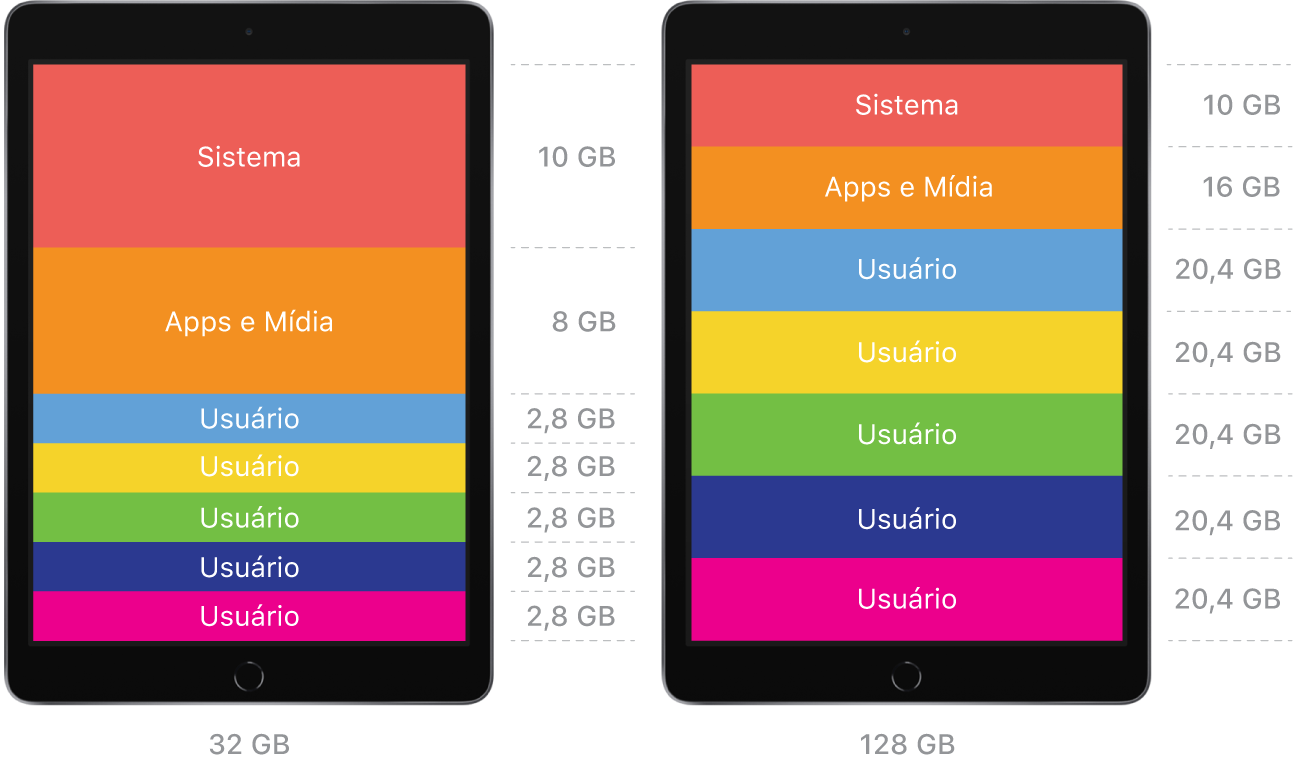
Caso não saiba o número de usuários ou o número e o tamanho exatos de apps e dados que cada app armazena, configure o iPad Compartilhado com o ajuste padrão. Depois de compreender quanto armazenamento cada usuário precisa, o serviço de gerenciamento do dispositivos pode ser capaz de:
Configurar um pedido de reserva
Especificar o número de usuários, o que divide o armazenamento local igualmente entre o número de usuários exigido
Redefinir pedidos de reserva ou o número de usuários especificado (os usuários devem ser limpos do dispositivo primeiro)
Para obter mais informações, consulte os ajustes do comando SharedDeviceConfiguration (em inglês) no site Apple Developer.
Dica: é recomendável que você defina o valor do armazenamento máximo para usuários no valor mais baixo possível para maximizar o número de usuários em cache, minimizar a comunicação com o iCloud e fornecer uma experiência de início de sessão mais rápida.
Escolha e implemente apps
É importante escolher apps de criação de conteúdo otimizados para o iPad Compartilhado. Esses apps são indicados na seção “Apps e Livros” do Apple School Manager. Procure pelo identificador “Otimizado para iPad Compartilhado” abaixo da descrição do app.
Apps com essa indicação salvam o conteúdo gerado pelo usuário no iCloud, onde ele pode ser acessado por outros dispositivos iPad Compartilhado e em iCloud.com.
Apps sem essa indicação podem funcionar no iPad Compartilhado desde que não armazenem exclusivamente dados importantes localmente. O gerenciamento de arquivos de apps e o armazenamento de dados devem ser testados no ambiente para evitar problemas.
No caso de apps que possam ser usados por todos os usuários de um iPad Compartilhado, é recomendável implementá-los em todos os dispositivos iPad Compartilhados. Isso minimiza o tráfego causado pela instalação de apps durante o horário escolar e não exige interação do usuário durante a instalação. Como os usuários não podem apagar apps do iPad Compartilhado, você pode usar o serviço de gerenciamento de dispositivos para mostrar ou ocultar certos apps. Dessa maneira, você pode personalizar o que os usuários veem.
Salve senhas
Os usuários não podem salvar senhas com o Preenchimento Automático do Safari, a não ser que um perfil de configuração que especifique o domínio permitido para o recurso de Preenchimento Automático esteja instalado no iPad. Para obter mais informações, consulte os ajustes Domains (em inglês) no site Apple Developer.
Perfis de configuração
Caso use um iPad Compartilhado, você pode usar o serviço de gerenciamento de dispositivos para instalar:
Perfis de grupo de dispositivo e dispositivo
Perfis de grupo de usuário e usuário
Importante: em um iPad Compartilhado com iPadOS 16.6 ou anterior, perfis de usuário (como Mail, Exchange ActiveSync ou CalDAV) são instalados apenas quando não contêm informações confidenciais, como um código ou senha, o que requer que o perfil seja criptografado.
Para obter mais informações, consulte Lista de payloads de gerenciamento de dispositivos para iPad Compartilhado.
Autenticação remota
No iPadOS 16.1 ou posterior, o iPad Compartilhado usa por padrão o código local para usuários existentes do dispositivo, sem exigir nenhuma conexão de rede. Os administradores do serviço de gerenciamento de dispositivos também podem optar por sempre impor a autenticação remota, ou definir um determinado número de dias, oferecendo a flexibilidade de determinar quando as alterações de código remotas têm efeito nas sessões existentes em cache.
Default domains
No iPadOS 16.1 ou posterior, administradores do serviço de gerenciamento de dispositivos podem incluir domínios padrão (escolasmunicipais.org, por exemplo) para facilitar ainda mais o início de sessão no iPad Compartilhado. Depois de inserir o nome de usuário de uma Conta Apple Gerenciada, os usuários poderão selecionar o domínio de suas contas em uma lista no teclado QuickType.
Comandos de gerenciamento de dispositivos
A tabela abaixo relaciona os comandos de gerenciamento de dispositivos disponíveis para o iPad Compartilhado:
Ajuste | Versões mínimas compatíveis de sistemas operacionais | Descrição | |||||||||
|---|---|---|---|---|---|---|---|---|---|---|---|
Apenas sessão temporária | iPadOS 14.5 | Permite uma sessão temporária. | |||||||||
Await user configuration | iPadOS 17 | Configura totalmente o iPad Compartilhado para um usuário específico depois que ele inicia a sessão. Isso garante que o dispositivo esteja pronto para uso quando a Tela de Início for apresentada à pessoa. | |||||||||
Default domains | iPadOS 16.1 | Uma lista dos domínios que a tela de início de sessão do iPad Compartilhado mostra. O usuário pode escolher um domínio na lista para completar sua Conta Apple Gerenciada. | |||||||||
Definir o tamanho da cota | iPadOS 13.4 | Define a quantidade de espaço (em megabytes) para cada usuário. | |||||||||
Delete user | iOS 9.3 | Apaga o usuário do iPad Compartilhado. | |||||||||
Desativar análise de apps | iPadOS 13.1 | Ativa ou desativa o envio de análises de apps. | |||||||||
Enviar diagnóstico | iOS 9.3 | Ativa ou desativa o envio de diagnóstico. | |||||||||
Log out user | iOS 9.3 | Força o fim da sessão do usuário atual. | |||||||||
Número máximo de usuários | iPadOS 13.4 | Especifica o número esperado de usuários. | |||||||||
Passcode policy | iOS 5 | Define a política de código do iPad Compartilhado. | |||||||||
Período de carência de código | iPadOS 13.1 | Define por quanto tempo (em segundos) a tela precisa estar bloqueada para que as tentativas de desbloqueio exijam o código. | |||||||||
Set time zone | iPadOS 14 | Define o nome do fuso horário. | |||||||||
Set Wallpaper | iOS 9.3 | Define a Imagem de Fundo da Tela Bloqueada, da Tela de Início ou de ambas. | |||||||||
Sign-in grace period | iPadOS 16.1 | Especifica um período de tolerância (em dias) em que o início de sessão no iPad Compartilhado exige a autenticação por rede. Ao ajustar o valor em 0, a autenticação por rede sempre será exigida. | |||||||||
Skip language and locale setup for new users | iPadOS 16.2 | Especifica se o painel de Idioma e Local é ignorado para novos usuários do iPad Compartilhado. | |||||||||
Tempo limite da sessão de usuário | iPadOS 14.5 | Finaliza a sessão do usuário após um período especificado. | |||||||||
Tempo limite da sessão temporária | iPadOS 14.5 | Finaliza a sessão temporária após um período especificado. | |||||||||
iPad Compartilhado e redes 802.1X
Para usar um iPad Compartilhado com uma rede 802.1X, você precisa usar o Apple Configurator para Mac ou um serviço de gerenciamento de dispositivos para instalar um perfil de configuração com payloads de certificado e rede. Depois de instalar o perfil de configuração do dispositivo, o iPad Compartilhado se conecta à rede 802.1X — havendo ou não um usuário com sessão iniciada. Há dois métodos preferidos de se obter o perfil de configuração no iPad Compartilhado:
Usar seu serviço de gerenciamento de dispositivos: conecte-se manualmente a uma rede Wi-Fi ou conecte um adaptador Ethernet USB compatível (como o da Apple) e um adaptador para Câmera com USB da Apple durante o Assistente de Configuração. Os dispositivos iPad registrados no Apple School Manager ou no Apple Business Manager recebem um perfil de configuração com payloads de Wi-Fi e Certificados do serviço de gerenciamento de dispositivos após a conclusão do Assistente de Configuração e do reinício do iPad Compartilhado.
Usar o Apple Configurator para Mac: use o registro automatizado para entregar um perfil de configuração com payloads de Wi-Fi e Certificados.
Nota: talvez o adaptador de Câmera USB da Apple não esteja disponível em todos os países ou regiões.